标题:”TP-Link TL-WDR7300用手机怎么修改wifi密码?”的相关路由器教程资料分享。- 【WiFi之家网】编辑整理。

在本文中将给大家详细介绍,用手机修改,TP-Link TL-WDR7300路由器wifi密码的方法。
用手机修改TL-WDR7300路由器wifi密码的方法有2种,一种是在手机浏览器中修改wifi密码;另一种方法是,先下载TP-Link路由器管理APP,然后在APP中修改wifi密码。
针对新手、小白用户,鸿哥个人的建议是,采用第二种方法来修改wifi密码,即用TP-Link路由器管理APP来修改wifi密码。
重要提示:
(1)、如果你的这台TL-WDR7300路由器还连不上网,现在需要用手机设置它上网,那么请阅读下面的这篇教程,有详细的介绍。
TP-Link TL-WDR7300用手机怎么设置?
(2)、另外,还可以用电脑来修改wifi密码,详细的操作步骤,请阅读下面的教程:
TP-Link TL-WDR7300用电脑设置wifi密码

第一步、下载APP软件
用手机扫描下面的二维码,下载TP-Link 云路由器APP管理软件;下载后,根据提示进行安装。

重要提示:
(1)、大家一定要下载官方提供的APP软件,不要在百度中搜索下载,这样可能会下载到第三方的一些app软件。第三方的路由器APP管理软件,在兼容性、安全性上无法得到保证。
(2)、TP-Link官方提供的这款APP软件,近支持部分型号的TP-Link路由器,TL-WDR7300这个型号的路由器,是支持APP软件管理的。
第二步、连接wifi信号
请确保你的手机,是连接到TL-WDR7300这个路由器的wifi信号的。如果手机连接其它路由器的wifi信号,或者手机使用移动数据流量,那么将无法用APP设置TL-WDR7300的wifi密码。
我的这台TL-WDR7300路由器wifi名称是:www.192ly.com;所以,现在我的手机是连接到 www.192ly.com 这个wifi信号的,如下图所示。
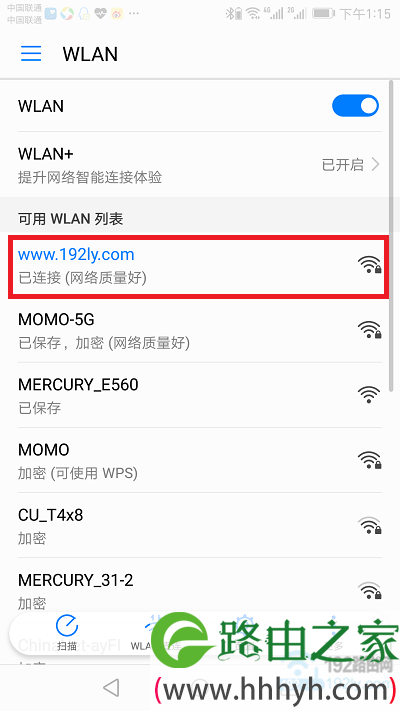
第三步、修改wifi密码
1、首先,打开刚才安装的 TP-Link APP软件
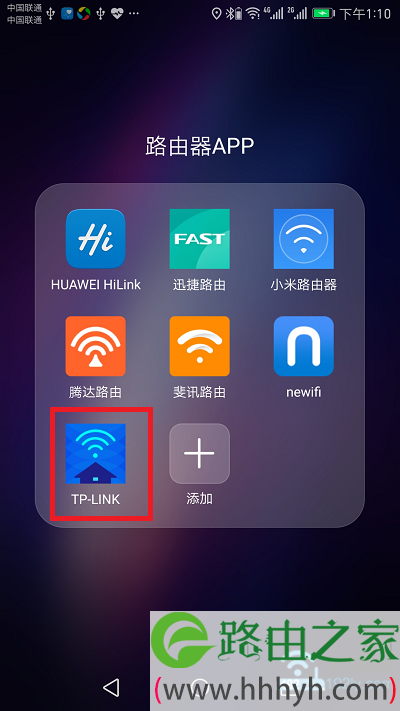
2、在“本地设备列表”选项下面,点击设备开始进行设置。
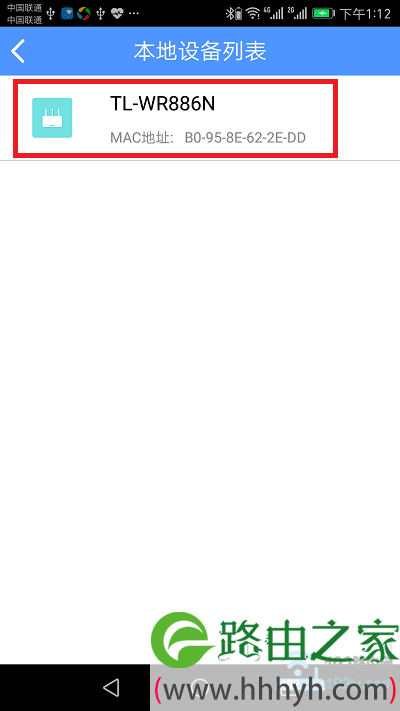
3、输入“管理员密码”,进入设置页面。
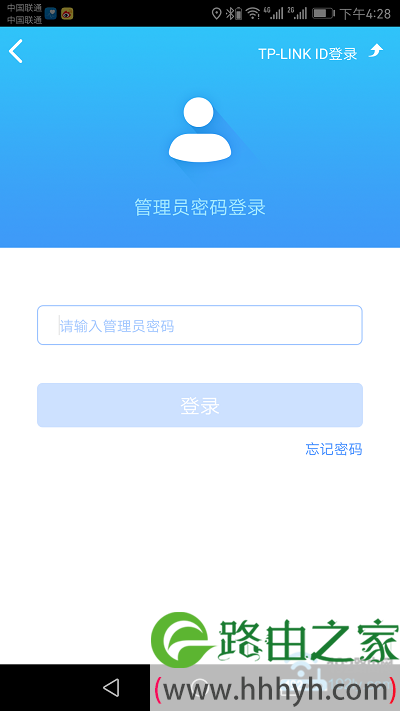
重要提示:
这里提示输入的 管理员密码,是第一次设置TL-WDR7300路由器时,用户自己设置的一个密码。如果不记得之前设置的密码了,可以阅读下面的文章,查看解决办法。
TP-Link TL-WDR7300管理员密码是多少?
4、点击“设置”——>“无线设置”打开
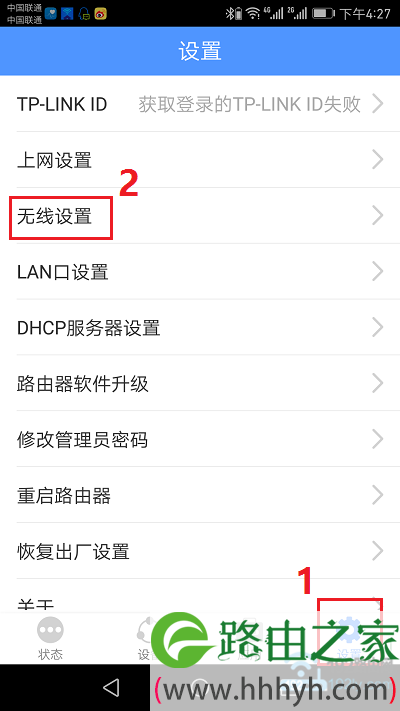
5、然后就可以修改这台新版tplink路由器的“无线名称”、“无线密码”了。
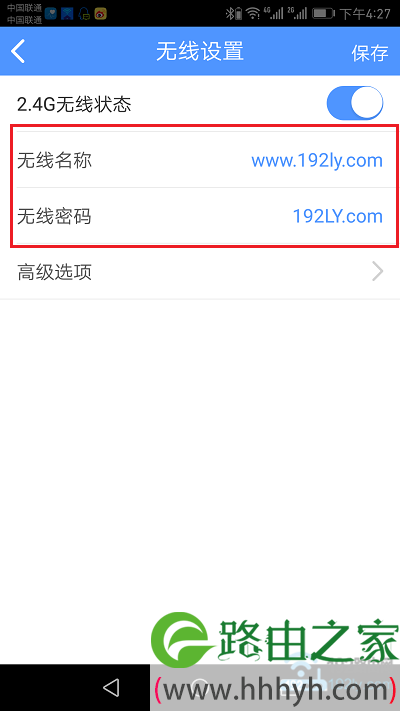
重要提示:
(1)、无线密码,也就是wifi密码,建议大家使用:大写字母+小写字母+数字+符合 的组合,并且密码的长度要大于8位。
(2)、无线名称,也就是wifi名称,如果设置成中文;请确保你的手机,支持中文名称的wifi信号。对于不支持的手机,会出现搜索不到中文名称wifi信号的问题。
以上就是关于“TP-Link TL-WDR7300用手机怎么修改wifi密码?”的教程!
原创文章,作者:路由器,如若转载,请注明出处:https://www.224m.com/85989.html

